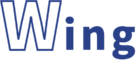之前在「背單字APP推薦」這篇文章中Wing有提到Anki這套軟體,而這篇文就是來教你怎麼使用Anki
這篇文章會教你
- 什麼是Anki
- 怎麼安裝在各個平台上安裝Anki
- 怎麼使用Anki來背單字
- Anki的複習機制
Wing一向不喜歡太複雜的解說,所以會盡量用最好懂的方式來告訴你怎麼使用,如果你想看Anki的詳細教學,可以參考「Anki使用手冊」
Anki介紹

名字來自於日文的「暗記(あんき)」,也就是背誦的意思,他是使用「間隔重複系統」的一款「閃卡軟體(FlashCard)」,就是俗稱的字卡
用途
只要是能做成字卡來背的東西,幾乎Anki都可以幫你記憶,本文只會教你如何背單字,但只要學會方法,就能舉一反三,運用在各個地方
操作步驟
- 建立屬於自己的牌組(單字卡組)或匯入別人的牌組
- 根據記憶程度自己選擇每個單字多久後要再出現一次
- 系統自動計算每個單字的記憶程度以判斷下次要出現哪些單字
- 重複複習系統給你的單字
就簡簡單單的4個步驟你就可以開始使用Anki背單字了!
優缺點分析
優點
- 畫面簡潔清爽
- 自由度高
- 可記憶的種類多(基本題、克漏字、聽力題等)
- 深入研究可發現更多功能
缺點
- 前期需要花時間建立牌組
如何安裝Anki
Anki支援很多平台,包括Windows、APP、網頁版等等,功能都大同小異,唯獨網頁版的功能會比較少
只要點進Anki首頁點「Download」就可以看到各種不同的載點,下面是幾個比較常見的載點
下面Wing就示範如何安裝Windows和Android版的Anki,其他版本的操作我相信也差不多就不多教了,有問題再私訊Wing的IG吧!
Windows安裝
步驟1:點擊上面的連結或是到首頁按「Download」後選擇你的Windows版本下載

步驟2:開啟應用程式,依照指示完成安裝後到桌面開啟Anki

步驟3:選擇你的介面語言後就可以到Anki的首頁,如果開啟過程中發生錯誤就重開幾次應該就好了
Android安裝
步驟1:點選上面的連結或到官網找到Android載點後到下面的頁面點「下載」

步驟2:回到手機桌面開啟Anki到達下面畫面即可

如何操作Anki(以Windows桌面版為例)
各個平台的功能位置可能會不太一樣,就請你花點時間找一下了,通常不會差太多,在繼續看下去之前,你可以先看一下Wing最近找到的教學影片,覺得講的蠻清楚的,先對Anki有個大概的認識
建立牌組
主要分為3種形式
- 從零開始做:自己輸入自己想要背的單字,依自己的需求做分類
- 匯入其他平台的檔案:有些背單字的平台例如「LingQ」就有匯出Anki檔案的功能,你可以再把它匯入Anki做複習
- 匯入別人的:從網站上尋找你想背的主題(如多益單字)後下載別人的牌組開始背,同樣的你也可以把自己的牌組匯出給別人使用
自己做
步驟1:點選「新增」進到編輯框,我們先來認識裡面的幾個重要功能

- 類型
基本型:製作一般的字卡
克漏字:你可以把題目設定成「我喜歡…的味道」這樣的題型
一開始你只要會用這兩個種類搭配右上方的各種編輯功能就可以做出很多種題目了
- 牌組
將你的字卡新增到現有牌組和新建一個空牌組
- 欄位:增加你要看到的題目和答案的數目,也可以拿來製作提示
- 卡片:詳情請見「自定義卡面」
步驟2:在正面欄輸入題目,在背面欄輸入答案

步驟3(非必要):在右上方的選項根據你的需求可以編輯字型顏色或是加入圖片或音檔做為答案和題目

步驟4:都OK後就點下面的「新增」,你就成功建立一張字卡了

步驟5:回到卡片新增的牌組就可以會看到你新增的字卡,如果卡片太多,有可能不會馬上出現
匯入其他平台的檔案(以LingQ為例)
步驟1:進入LingQ的單字紀錄頁面點「匯出檔案」取的Anki的牌組

步驟2:回到軟體首頁點下面右邊的「匯入檔案」選擇剛剛下載的牌組即可

匯入別人的
步驟1:到軟體首頁點下面的「取得共享的牌組」或點擊「Anki資料庫」到下面的搜尋頁面

步驟2:在搜尋欄裡輸入你要查的主題(任何語言皆可),就會跳出下面的結果(以JLPT為例)

步驟3:選一個後跳到牌組介紹,滑到中間的部分找到「Download」即可下載

步驟4:回到軟體首頁點下面右邊的「匯入檔案」選擇剛剛下載的牌組即可

開始記憶
步驟1:選擇一個牌組開始記憶

步驟2:看題目回想答案,點選看答案

步驟3:看答案跟你想的一不一樣,不一樣的話就看差多少,去選擇你要他再次出現的時間
- 再一次(<10分):10分鐘內會再出現一次
- 難(4天):4天後才會再出現
- 中等(14天):14天後才會再出現
- 簡單(1.2個月):1.2個月後才會再出現
P.S.時間會因難易度的設定不同而改變
簡單來說,如果你記得愈清楚,Anki就會讓他愈後面複習時才重新出現,因為你已經記住了
相反的,只要你選擇「再一次」,Anki就會很快的讓你再看到它,直到你這次的複習都沒有再一次為止
顏色的意義

- 藍色:你這次可以學到的新卡片
- 紅色:你正在記的卡片
- 綠色:你已經記住,但是需要複習的卡片
一開始系統會告訴你這次每個種類的單字有幾個
你再複習的時候可以看到下面各個顏色的數字再變化,我們可以大致分為以下幾種情況
- 藍色卡片第一次出現,點再一次或其他難易度的話就會變成正在記的卡片,藍色-1,紅色+1,
- 紅色的字再次出現,你也已經記住,紅色-1
- 綠色的字再次出現,重新複習過一次,綠色-1
直到一個牌組全部的數字都清零之後就會結束今天的進度,明天系統又會有新的進度給你
調整自己的複習間隔

如果你覺得預設的複習間隔不適合你,你可以點牌組旁邊的齒輪做設定,詳情可以參考這篇文章
延伸閱讀:[Anki|MAC] 牌組選項的設定說明 - 菜 – Medium
自訂學習

點進任何一個牌組,下面有個自訂學習,這邊可以調整你一次要背的卡片數量,跟上面不一樣的是,上面是調整你要複習的時間,這邊是調整你要背的卡片的數量和種類
其他功能
Anki有一些其他的輔助功能,而為了保持各個平台數據一致和轉換的方便性,要使用這些功能建議免費註冊一個Anki帳號
統計資料

Anki會記錄你從以前到現在所有的背單字數據,有長條圖、折線圖、圓餅圖等等,你可以一目了然你的學習狀況
雲端同步備份
每個平台都會有同步功能,只要你註冊帳號之後,只要按一下同步就會在各個平台一次備份,不用怕這邊背過的單字那邊沒有紀錄,又要背一次
瀏覽

你可以看到你所有牌組的字卡有哪些,也可以針對字卡的順序、內容做編輯,也可以找到特定的卡片,簡單來說就是牌組編輯器
偏好設定
在右上方的工具哩,這邊比較重要的是Scheduling(如圖),你可以在這邊設定你的基本背誦設定和重新計算新一天的時間點

自定義卡面

如果你懂一些程式語法,你可以把字卡的樣子改成你喜歡的樣子,詳細的你可以參考下面這部影片
更深入的資源
如果你想更深入的了解Anki的博大精深的話,可以參考下面這些資源
書籍

書本特色
1. 以加強英語/日語為目標,建立正確的學習態度
2. 完整的Anki 軟體使用教學,初心者也能快速上手
3. 利用自製工具來做好時間管理,讓學習更有效率
4. 以各種實用的心理學原理為例,利用心理學技巧控制自己
延伸閱讀:看完真的能考過多益和日檢?英、日語同步Anki自學法評價
Anki中文交流社團
在FB搜尋「Anki 中文交流社團」就可以找到了(如圖),你遇到的疑難雜症都可以在上面發問找答案

結論
Anki是Wing第一個接觸到的使用間隔重複系統的背單字軟體,這篇文章盡可能的用最簡單清楚的方式教你怎麼開始使用Anki
Anki的優點就是自由度很高,如果你在深入研究的話,你應該會發現更多Anki的潛在功能,你可能也會因此愛上Anki
現在你可以利用這篇文章裡的連結下載Anki,並照著教學一步一步做,相信你馬上就能開始體會Anki的強大
以上就是這次的內容,如果你覺得看完後有些收穫,歡迎你把文章分享給你覺得有需要的朋友讓更多人知道。
合作邀約歡迎來信:wing.languages@gmail.com,或是到 Facebook 私訊跟我分享你的心得,以及關注 Wing 的日常動態。
如果有時間管理、目標設定、學習方法相關的課程需求,可以點這邊了解 Wing 的所有課程介紹。
本站有部分連結與商家有合作關係,透過本站連結購買,我會獲得一些佣金,讓我可以持續營運網站,但並不會影響您的任何權益,詳情查看免責聲明。
延伸閱讀

我是一位長期鑽研如何學習的人,同時也是一位自學顧問、講師、創業者,從大學開始經營個人品牌,透過自學多項軟硬技能,20 歲出頭就成為一位自由工作者,開創了一條不同的職涯道路。
我熱於分享自主學習的心得,並擅長透過引導式提問,幫助人們釐清並改善自身在學習上遇到的問題,不斷突破人生和職涯上遇到的迷惘,找到人生的方向。
我始終相信學習是改變人生現況的最好方法,所以我致力於協助人們培養自學力,學會找到內在的學習動機來設定學習目標,並依照喜歡的學習方法,做好時間管理,規劃出最適合自己的學習策略。